In so manchen E-Mails erscheint ein kleines rotes Kreuz mit abgesetztem Rahmen, welches verschwindet, wenn man die Bilder nachlädt. Dieses rote „X“ erscheint meist am Ende der E-Mail bei der Signatur.
Das Verhalten beim Herunterladen der Bilder ist erstmal verwunderlich, denkt man doch, dass an dieser Stelle ein Bild erscheinen sollte. Stattdessen verschwindet es einfach.
Das nachfolgende Bild, zeigt wie es im Outlook aussieht. Auch in anderen E-Mail Clients dürfte es ähnlich aussehen oder es fällt überhaupt nicht auf, weil die Einstellungen so gewählt sind, dass grundsätzlich Bilddateien immer heruntergeladen werden.
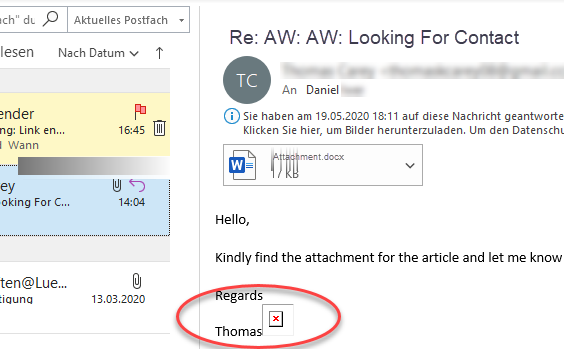
Was ist für ein kleines Bild in der E-Mail-Signatur?
Mir ist aufgefallen, dass diese kleinen Bildchen gehäuft in E-Mails von Google- bzw. Gmail-Accounts vorkommen. Das Rote X in der E-Mail, sagt uns, dass es sich um eine Bild-Datei handelt, die von irgendeinem anderen Server heruntergeladen werden muss. Um nun die URL für die Bilddatei herauszubekommen, muss man sich den Source Code bzw. Quellcode der E-Mail anschauen.
In Outlook ist es gar nicht mehr so einfach sich den Quellcode anschauen zu lassen und in anderen E-Mail-Clients dürfte dies auch schwierig sein. Ich habe es in Outlook so gelöst, dass ich im Posteingang per Doppelklick die betreffende E-Mail geöffnet habe. Danach bin auch auf „Datei“ => „Speichern unter“ gegangen. Im Dialog fürs Speichern habe ich „HTML“ ausgewählt.
Die so gespeicherte E-Mail habe ich danach in einem Texteditor geöffnet und dort die Stelle gesucht, wo sich die Bilddatei befinden müsste.

Tracking-Pixel in E-Mails
Der URL-Name der Bilddatei mit den Bestandteilen „track“ und „trace“ sagt schon viel darüber aus, wozu das gut sein soll. Hier geht es eindeutig um eine Nachverfolgung der E-Mail.
Kopiert man sich den Pfad der Bilddatei heraus und öffnet diesen im Browser, wird man feststellen, dass es sich um eine 1 Pixel großes weißes Bild handelt. Das erklärt auch, warum es nicht mehr zu sehen ist, wenn man die Bilder in der E-Mail nachlädt.
Über dieses sogenannte Tracking-Pixel kann der Absender der E-Mail-Informationen darüber erhalten, ob die E-Mail gelesen wurde, wie oft die Mail gelesen wurde und ähnliches. Der Funktionsumfang hängt von der jeweiligen Auswertesoftware oder Dienstanbieter dahinter ab.
In diesem Fall ist der Dienstanbieter mailtrack.io, welcher insbesondere sich als kostenloses E-Mail-Tracking für Gmail bewirbt. Es gibt dafür Erweiterungen für den Chrome-Browser und für Android. Für den vollen Funktionsumfang, wird eine monatliche Gebühr fällig, wie zum Beispiel, wenn man Echtzeit-Benachrichtigungen via Push-Message erhalten möchte.

Wer das nicht möchte, dass der Absender automatisch Informationen erhält, wenn man die E-Mail gelesen oder geöffnet hat, der darf dieses Pixel nicht herunter laden. Da das vermutlich vielfach automatisch erfolgt, insbesondere bei den mobilen E-Mail-Clients auf dem Smartphone, muss man sich durch die Einstellungen des jeweiligen E-Mail-Programms wühlen und das automatische Laden von Bildern deaktivieren.

